最近常听一些办公室的朋友说,工作中有时会遇到一些突发情况。比如:弄了半天的Excel表格还没来得及保存,就因为手误直接关闭了,或者因为断电、死机导致数据丢失。无奈之下,只能一边抱怨,一边重新录入,遇到这种情况真的是欲哭无泪。
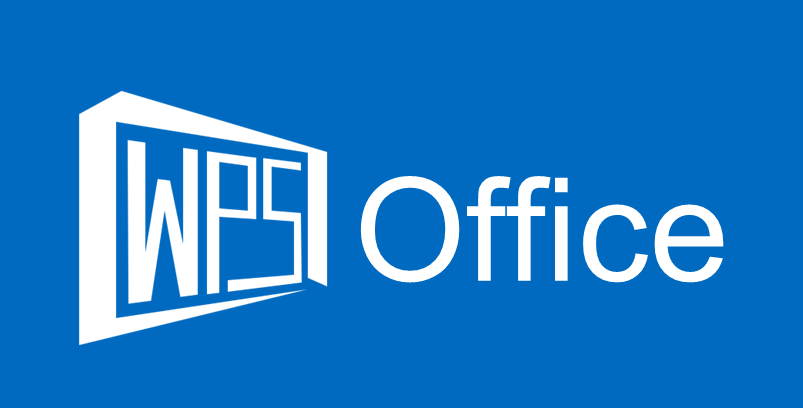
其实,小编要告诉大家的是,你可能不知道,WPS自带备份功能,没有保存的文档也能通过备份恢复找回来。那么到底怎么找回呢?下面我给大家简单示范一下。首先我新建一个名为“WPS小技巧”的Excel表格,随便输入一些数据,不保存直接关闭:
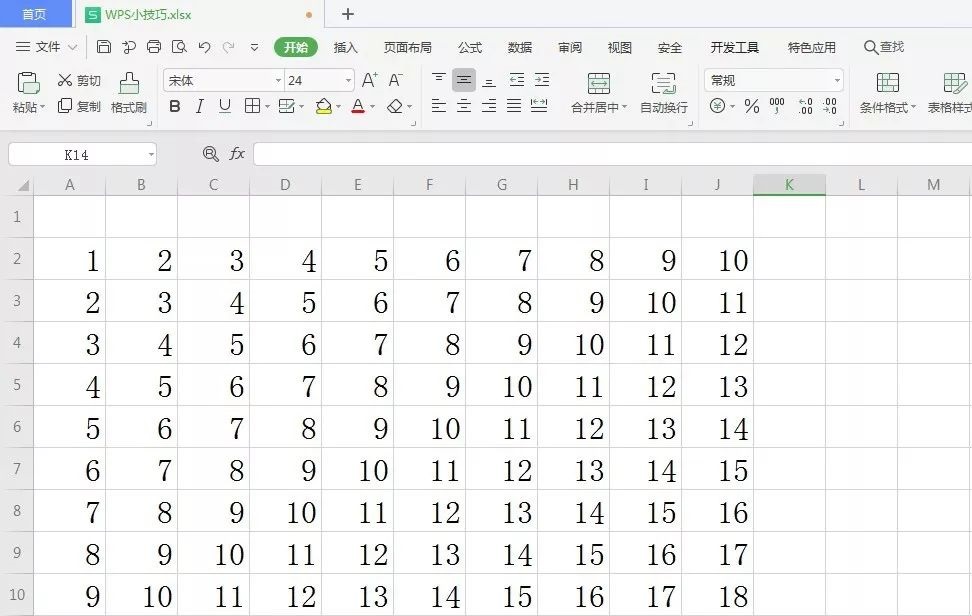
我们再次点开的时候,发现表格中什么都没有:
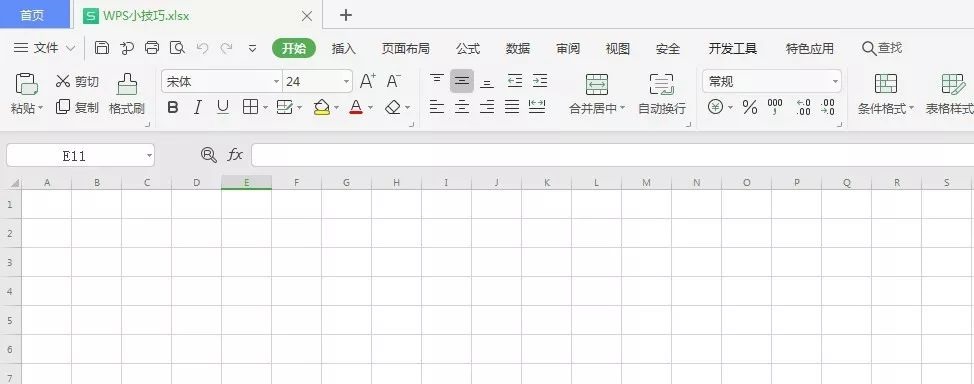
要找回刚才输入的数据,先打开WPS,然后单击左上角的【文件】旁边的下拉菜单,选择【工具】,会出现二级下拉菜单:
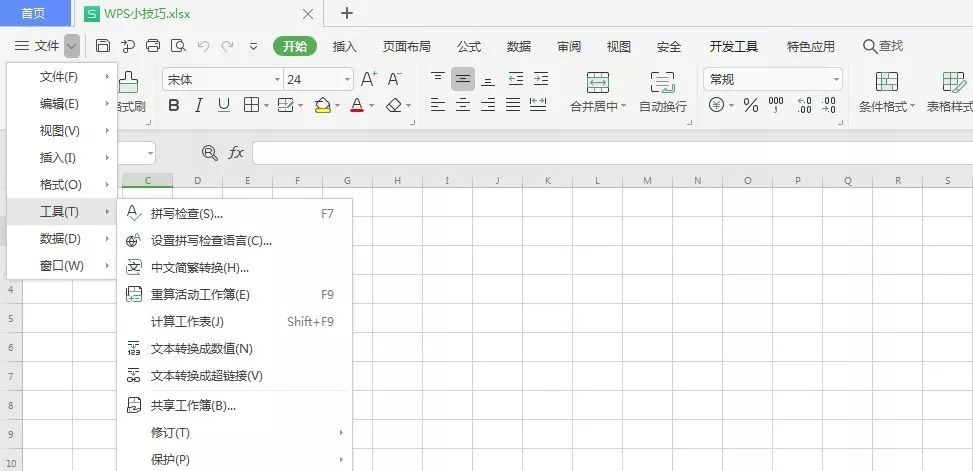
点击【工具】选项下的【备份中心】,会弹出一个独立的窗口:
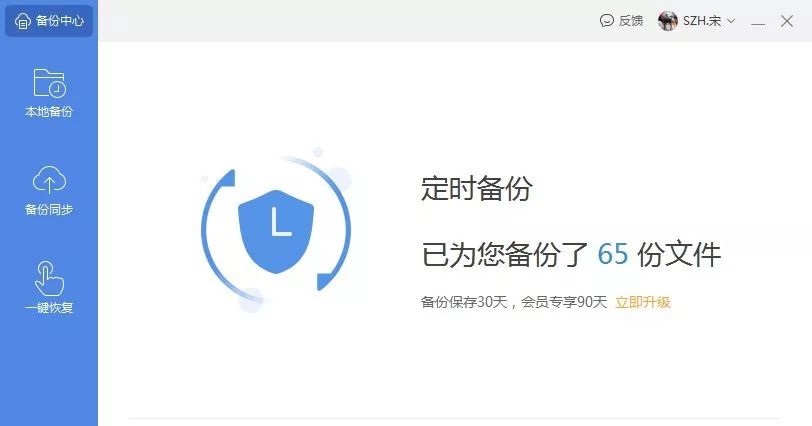
点击【本地备份】,可以看到我们刚才创建的“WPS小技巧”,分别在21:18和21:19进行了两次备份(这个备份频率是小编自己设置的,后面会跟大家讲)。

将鼠标悬停在【操作】列表下时,会出现“打开全部”,我们鼠标左键单击:
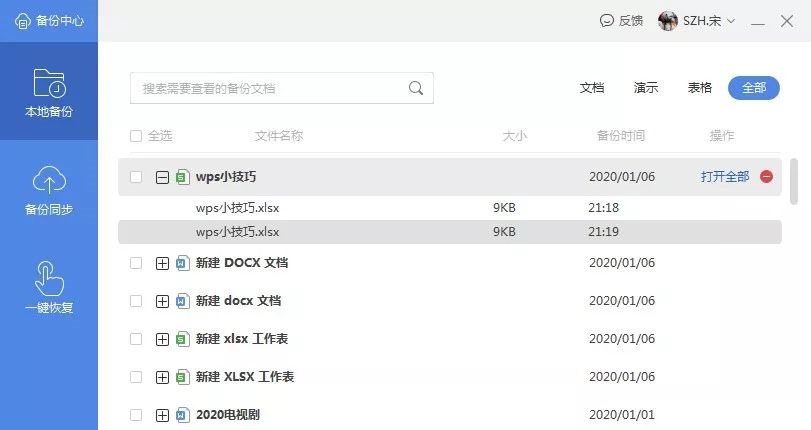
这样就会自动将刚才备份的两个文件打开,我们丢失的数据就成功找回啦!
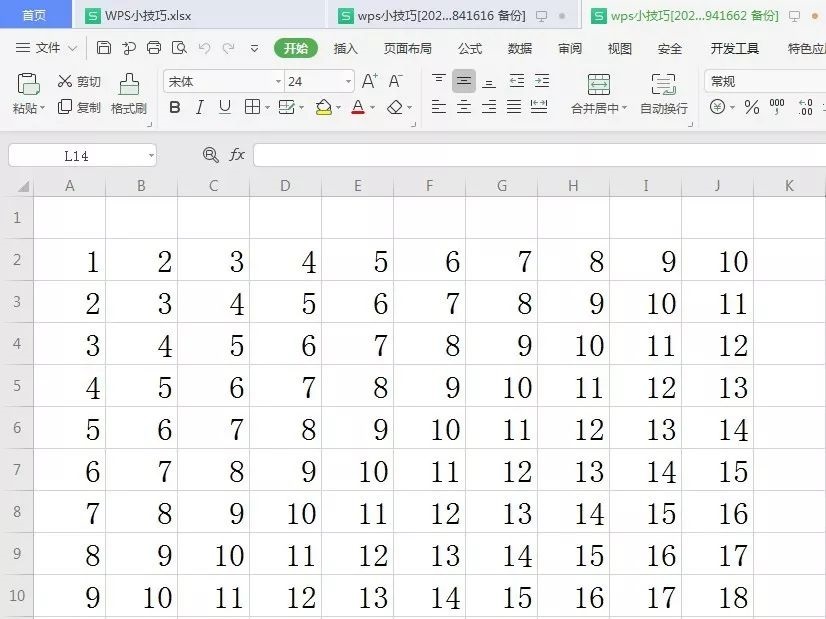
如果不想全部打开备份文件,我们也可以根据备份时间,选择其中一个备份,点击后面的文件夹图标打开即可。

对于备份频率的设置,小编建议大家把自动备份的时间间隔改得小一些。按照刚才的步骤打开【备份中心】,单击左下角的【设置】,修改时间间隔。这样就再也不用担心文档因为没保存而丢失了。

另外,小编悄悄告诉大家:不管是wps、Excel还是PPT,都可以利用这个方法找回未保存的文件哦!
 office办公软件入门基础教程
office办公软件入门基础教程
